Sie können mehrere Geoverarbeitungswerkzeuge zum Ändern der Eingabedaten in einer Editiersitzung ausführen, damit die Änderungen an der Feature-Geometrie oder an Attributen rückgängig gemacht werden können. Die Umschaltfläche Rückgängig aktivieren in Geoverarbeitungswerkzeugen ist eine Verknüpfung, um eine Editiersitzung zu starten und aktiv zu lassen, die speziell für die Verwendung mit Geoverarbeitungswerkzeugen zum Ändern von Daten vorgesehen ist.
Aktivieren von "Rückgängig"
Mehrere Werkzeuge wie Feld berechnen, Integrieren, Anhängen, Fangen, Features ausrichten usw. weisen im Dialogfeld des Werkzeugs die Umschaltfläche Rückgängig aktivieren neben der Schaltfläche Ausführen auf. Wenn die Option Rückgängig aktivieren aktiviert ist, verwendet das Werkzeug eine Editiersitzung, nachdem Sie auf die Schaltfläche Ausführen klicken. Nach Abschluss der Ausführung des Werkzeugs bleibt die Editiersitzung offen, und Sie können die Änderungen rückgängig machen.
ArcGIS Pro startet die Bearbeitung automatisch, wenn Sie Features in der Karte erstellen oder ändern oder Attribute im Fenster oder Bereich "Attribute" eingeben oder ändern. Alternativ können Sie eine Editiersitzung starten, indem Sie die Optionen der Editiersitzungen so festlegen, dass die Bearbeitungswerkzeuge aktiviert werden.
Hinweis:
Geoverarbeitungswerkzeuge, mit denen Felder hinzugefügt bzw. gelöscht oder andere Schemaänderungen durchgeführt werden, können nicht in einer Editiersitzung ausgeführt werden. Einige Werkzeuge, die die Umschaltfläche Rückgängig aktivieren unterstützen, können ein Feld hinzufügen und Werte im neuen Feld berechnen, beispielsweise In der Nähe von. Wenn Sie dieses Werkzeug rückgängig machen, wird das Feld nicht aus den Daten entfernt. Stattdessen wird der Inhalt des Feldes gelöscht und auf <NULL> festgelegt.
Hinweis:
Verwenden Sie die Geoverarbeitungsoption "Rückgängig aktivieren" standardmäßig aktiviert, um den Standardstatus der Umschaltfläche Rückgängig aktivieren festzulegen.
Rückgängigmachen und Wiederherstellen
Werten Sie nach dem Aktivieren der Option Rückgängig aktivieren und dem Ausführen eines Werkzeugs die Ergebnisse des Werkzeugs aus, um festzulegen, ob die Änderungen an den Daten beibehalten werden sollen. Ein Banner oben im Dialogfeld des Werkzeugs weist auf ausstehende Änderungen hin.

Um Ihnen beim effizienten Auswerten und Visualisieren der Änderungen an den Daten zu helfen, enthält das Banner eine Schaltfläche Rückgängig  und eine Schaltfläche Wiederholen
und eine Schaltfläche Wiederholen  .
.
Speichern oder Verwerfen von Änderungen
Wenn Sie die vom Werkzeug vorgenommenen Änderungen an den Daten beibehalten möchten, klicken Sie auf Änderungen speichern  , damit die Änderungen übernommen werden. Falls Sie die mit dem Werkzeug vorgenommenen Änderungen nicht beibehalten möchten, klicken Sie zum Zurücksetzen der Änderungen auf die Schaltfläche Änderungen verwerfen
, damit die Änderungen übernommen werden. Falls Sie die mit dem Werkzeug vorgenommenen Änderungen nicht beibehalten möchten, klicken Sie zum Zurücksetzen der Änderungen auf die Schaltfläche Änderungen verwerfen  .
.
Wenn Sie die Änderungen weder speichern noch verwerfen, werden in der geöffneten Editiersitzung andere Geoverarbeitungswerkzeuge ausgeführt, was sich negativ auf die Performance und Anwendungsverhalten auswirken kann. Weitere Informationen finden Sie im folgenden Abschnitt "Überlegungen".
Hinweis:
Beim Speichern oder Verwerfen der Änderungen wird die vom Geoverarbeitungswerkzeug gestartete Editiersitzung geschlossen. Nach dem Speichern oder Verwerfen der Änderungen können Sie den Vorgang nicht mehr rückgängig machen oder wiederholen.
Weitere Informationen zum Speichern und Verwerfen von Änderungen
Manuelle Editiersitzungen
Wenn die Bearbeitungsoption Bearbeitung über die Registerkarte "Bearbeiten" aktivieren und deaktivieren aktiviert ist, können Sie die Bearbeitung mit der Schaltfläche Bearbeiten auf der Registerkarte Bearbeiten des Menübands aktivieren oder deaktivieren. Diese Option hat die folgenden Auswirkungen auf den Geoverarbeitungsbanner für die Bearbeitung und die Umschaltfläche Rückgängig aktivieren:
- Wenn die Bearbeitung auf der Registerkarte Bearbeiten aktiviert ist, dann ist die Umschaltfläche Rückgängig aktivieren angeschaltet, aber deaktiviert, da die Editiersitzung über die Schaltfläche Bearbeiten auf dem Menüband gesteuert wird. Die Werkzeuge werden in einer Editiersitzung ausgeführt, und Sie können die vom Werkzeug an den Daten vorgenommenen Änderungen rückgängig machen. Ein Banner oben im Werkzeug weist auf ausstehende Änderungen hin.
- Ist die Bearbeitung auf der Registerkarte Bearbeiten deaktiviert, so ist die Umschaltfläche Rückgängig aktivieren ausgeschaltet und deaktiviert. Die Werkzeuge können weiterhin ausgeführt werden, aber sie werden nicht in einer Editiersitzung ausgeführt, und Sie können die Option "Rückgängig" nicht verwenden. Ein Banner oben im Dialogfeld des Werkzeugs weist darauf hin und enthält eine Verknüpfung, um der Bearbeitung zu ermöglichen, das Werkzeug in einer Editiersitzung auszuführen, damit Sie die Option "Rückgängig" verwenden können.
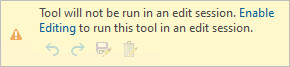
Überlegungen
Bei der Entscheidung, Geoverarbeitungswerkzeuge mit aktivierter Funktion Rückgängig aktivieren auszuführen, muss Folgendes berücksichtigt werden.
Threading
Werden Geoverarbeitungswerkzeuge in einer Editiersitzung ausgeführt, erfolgt deren Ausführung im Hauptanwendungs-Thread. Dies bedeutet, dass die Anwendung während der Ausführung der Werkzeuge von anderen Tasks blockiert wird.
Performance und Skalierbarkeit
Wenn Geoverarbeitungswerkzeuge in einer Editiersitzung ausgeführt werden, verschlechtert sich die Performance verglichen mit der Ausführung desselben Werkzeugs außerhalb einer Editiersitzung. Die Ähnlichkeit und Skalierbarkeit nimmt ab, da in einer Editiersitzung weniger Features verarbeitet werden können als außerhalb einer Editiersitzung.
Schema-Werkzeuge
Geoverarbeitungswerkzeuge, mit denen Felder hinzugefügt oder gelöscht werden, wie Feld hinzufügen, Feld ändern und Feld löschen, können nicht in einer Editiersitzung ausgeführt werden.
Löschen oder Überschreiben von Datasets
Geoverarbeitungswerkzeuge, mit denen Datasets gelöscht oder überschrieben werden, können nicht in einer Editiersitzung ausgeführt werden. Außerdem lassen sich mit dem Befehl Löschen im Bereich Bereich "Katalog" keine Datasets aus diesen Speicherorten löschen.